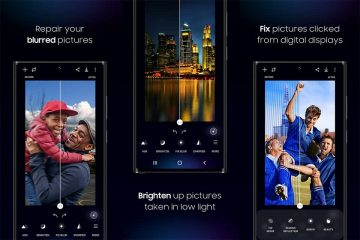不要因為沒有互聯網連接而迷路;提前準備離線地圖!
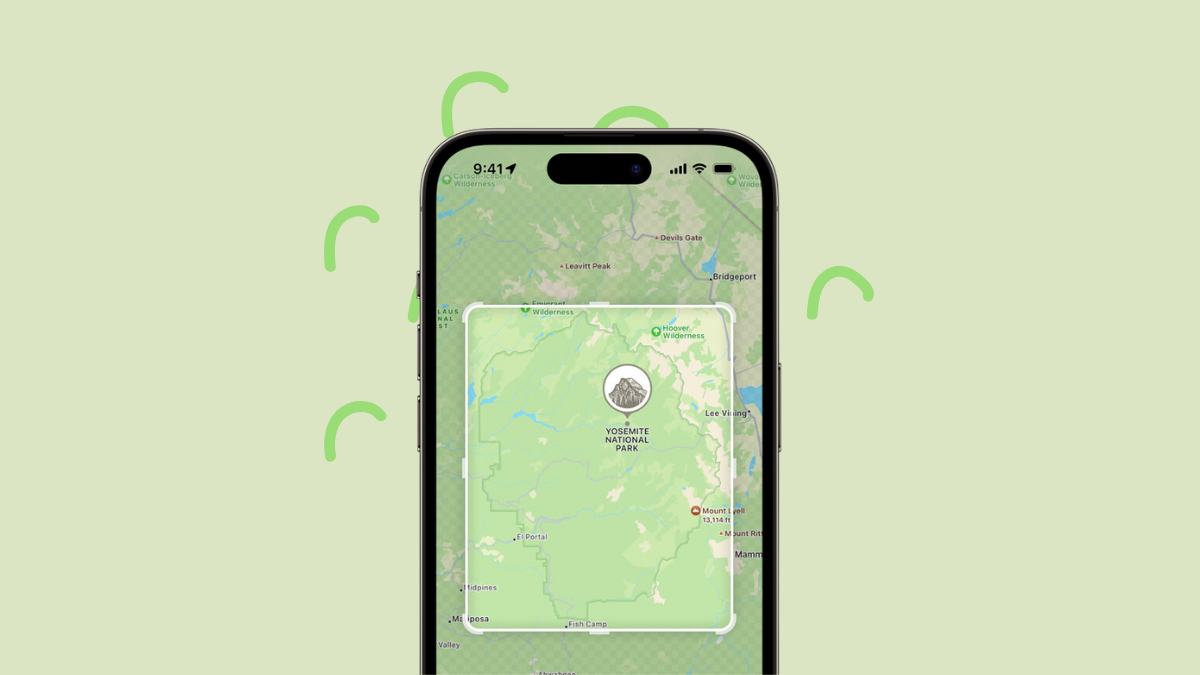
地圖是一種已成為必需品的實用工具,無論是在遊覽新城市時,還是希望在您一直居住的城市中尋找鮮為人知的地方時。幸運的是,下載地圖供離線使用一直是一項功能的福音,即使沒有蜂窩連接也可以幫助您導航。然而,該功能在原生 Apple Maps 應用程序中被遺漏了。
值得慶幸的是,隨著 iOS 17 的發布,Apple Maps 終於支持離線地圖,您可以下載以供日後使用。不僅如此,即使在沒有蜂窩網絡連接的情況下使用地圖,您還可以獲得每種交通方式的逐嚮導航、預計到達目的地的時間、營業時間、地點評級等等。除此之外,當 Apple Watch 與 iPhone 配對並在範圍內時,您可以輕鬆接收 Apple Watch 上的所有信息。

還有其他應用程序可用於下載離線地圖。為方便起見,我們在此處列出了所有方法。
使用 Apple 地圖離線下載地圖
首先,從主屏幕或應用程序庫轉到 Apple 地圖應用程序.
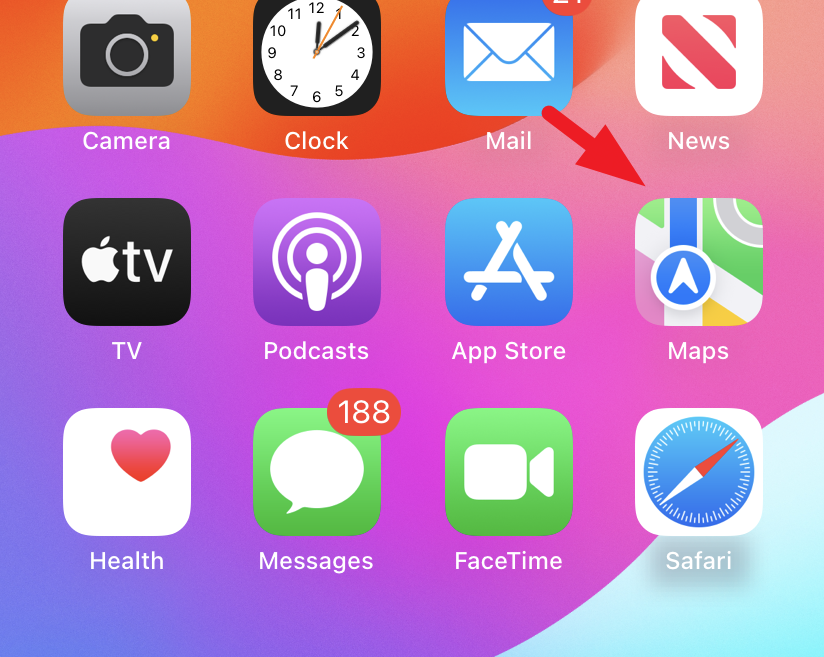
之後,點擊在您的“帳戶圖片”上繼續。這將在您的屏幕上打開一個疊加窗口。
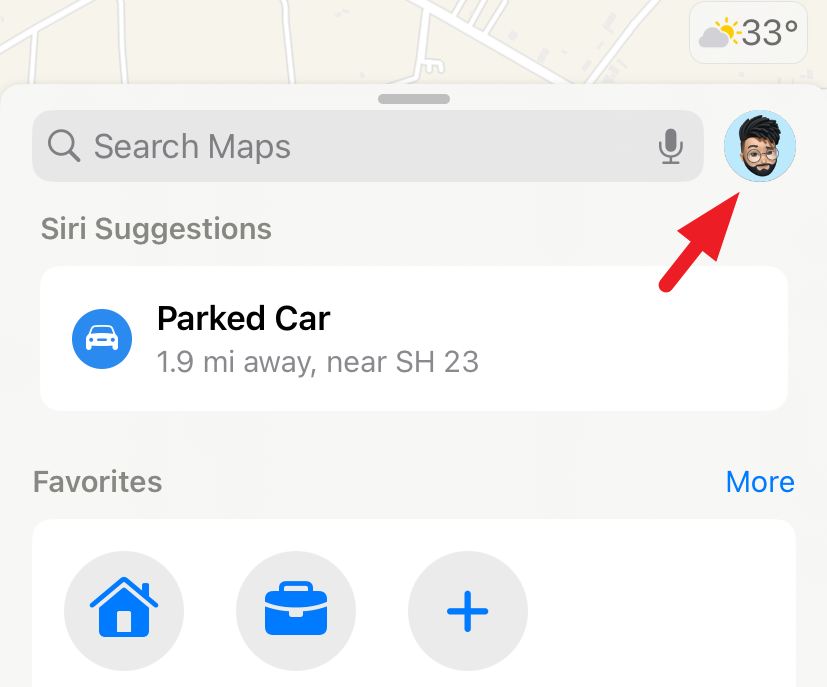
接下來,點擊“離線地圖”圖塊繼續。
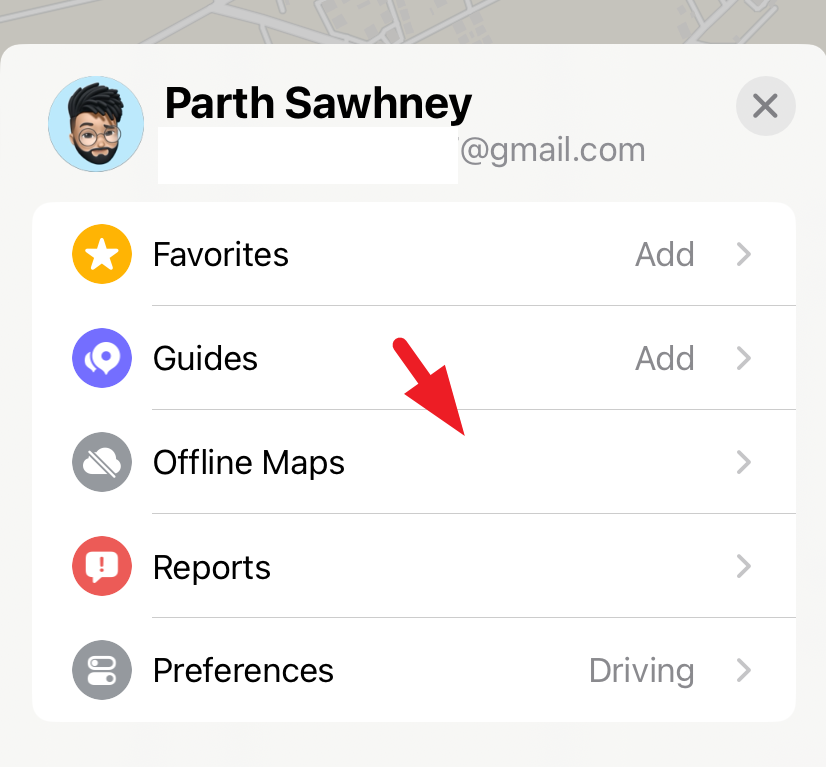
如果這是您第一次下載離線地圖,屏幕上會出現一個覆蓋窗口。點擊“繼續”繼續。
之後,地圖將根據您當前的位置為您提供一些下載離線地圖的建議。您還可以搜索區域或位置。您可以捏合和放大/縮小以適應邊界內的地圖區域。地圖還會向您顯示您選擇的地圖區域將在您的 iPhone 上佔據的大小。設置完成後,點擊“下載”。
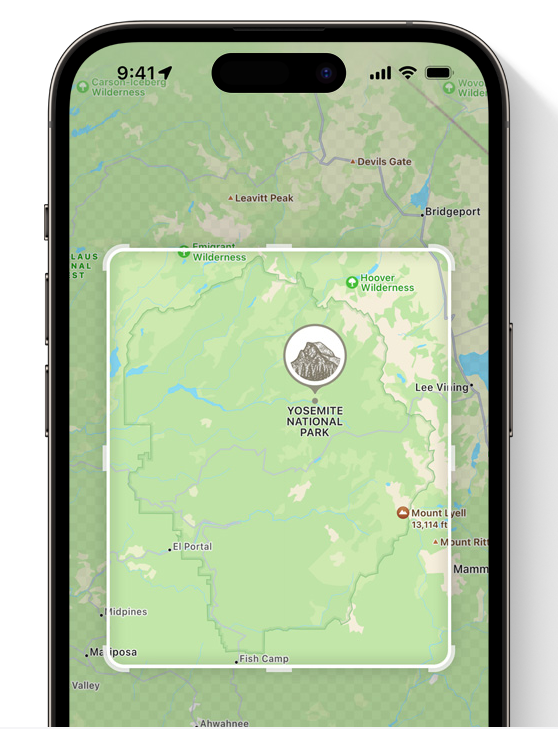 來源:Apple
來源:Apple
就是這樣。在 Apple Maps 上下載地圖非常簡單。
現在,無論何時搜索位置,即使沒有 Internet 連接,您也應該能夠獲得方向。
使用 Third 下載離線地圖-派對應用
Google 地圖是最可靠的地圖選擇之一。如果您的 iPhone 上沒有下載該應用程序,請先前往 App Store。

接下來,點擊右下角的“搜索”選項卡。
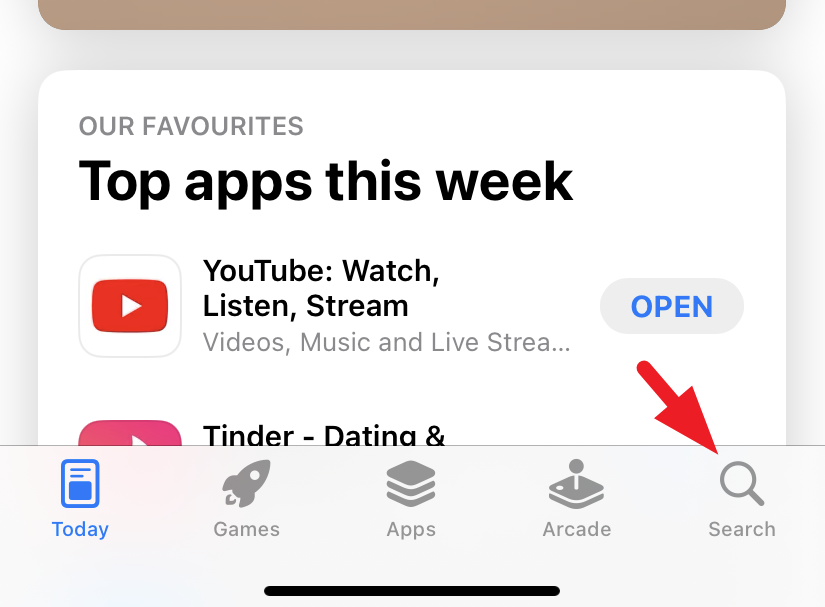
之後,在搜索欄中輸入“谷歌地圖”,然後點擊右下角的“搜索”-屏幕鍵盤。從搜索結果中,點擊“獲取/雲圖標”以在您的 iPhone 上下載該應用程序。
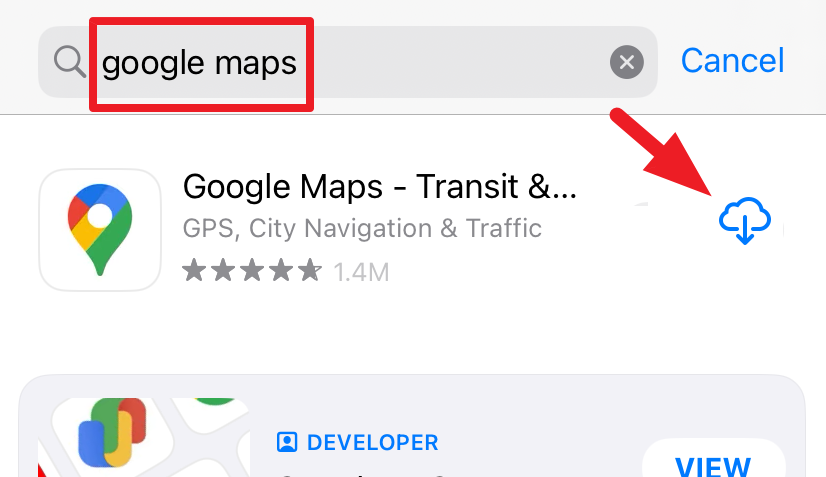
接下來,啟動應用程序並登錄到您的 Google 用戶帳戶。
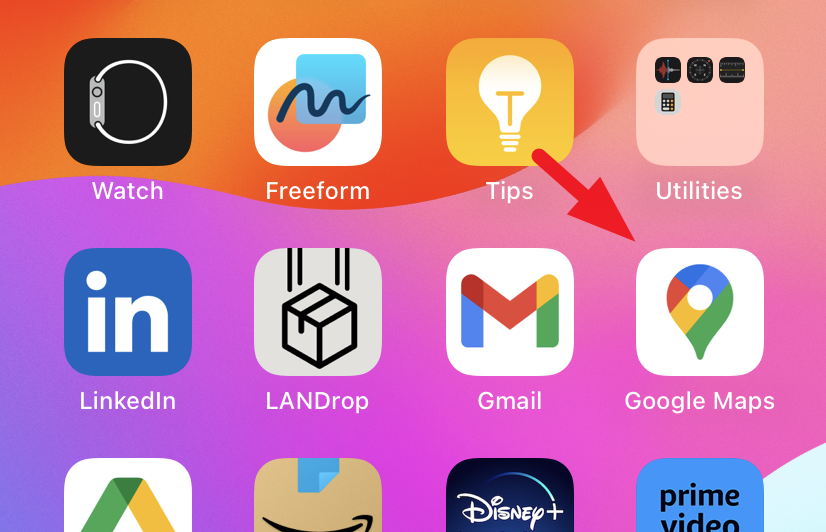
然後,點擊“帳戶圖片/姓名縮寫”以繼續。這將在您的屏幕上顯示一個疊加窗口。
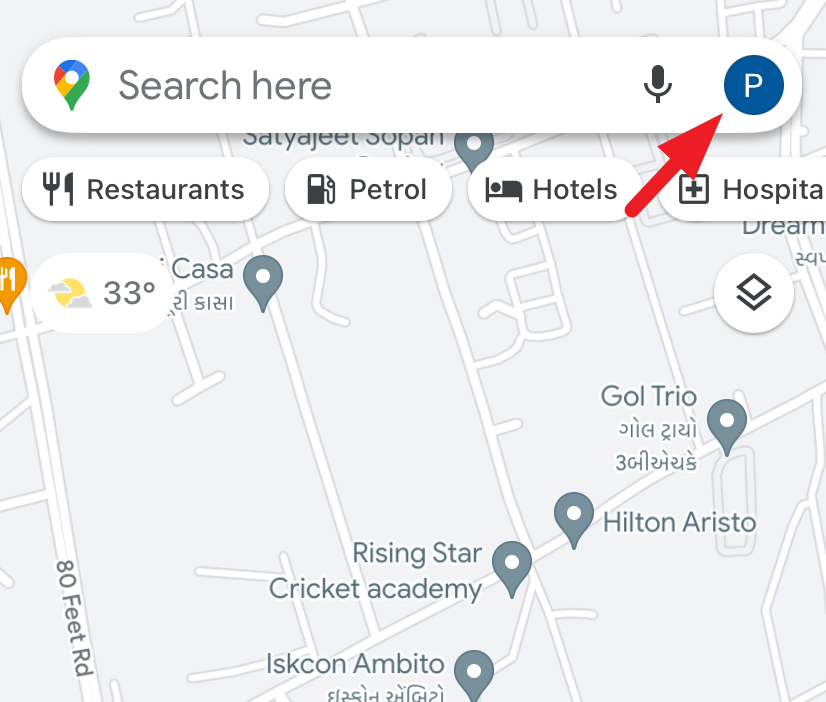
之後,點擊“離線”地圖圖塊繼續。
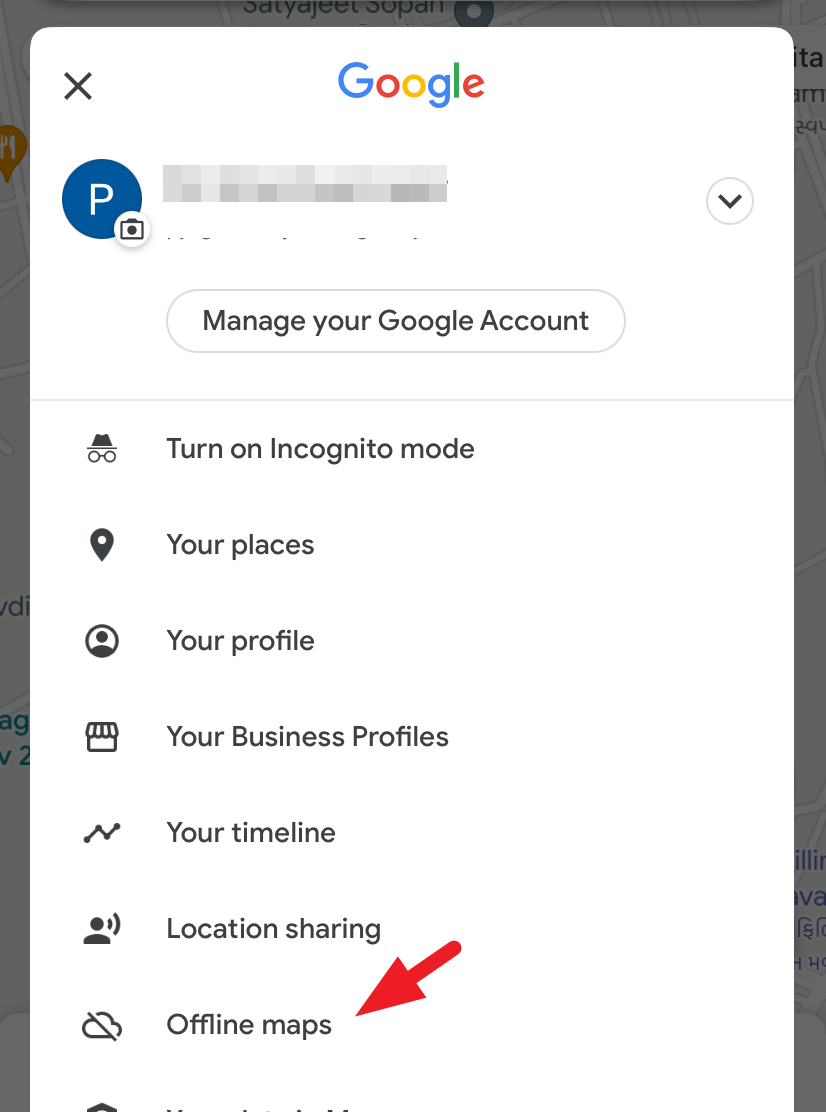
接下來,點擊“選擇您自己的地圖”選項。
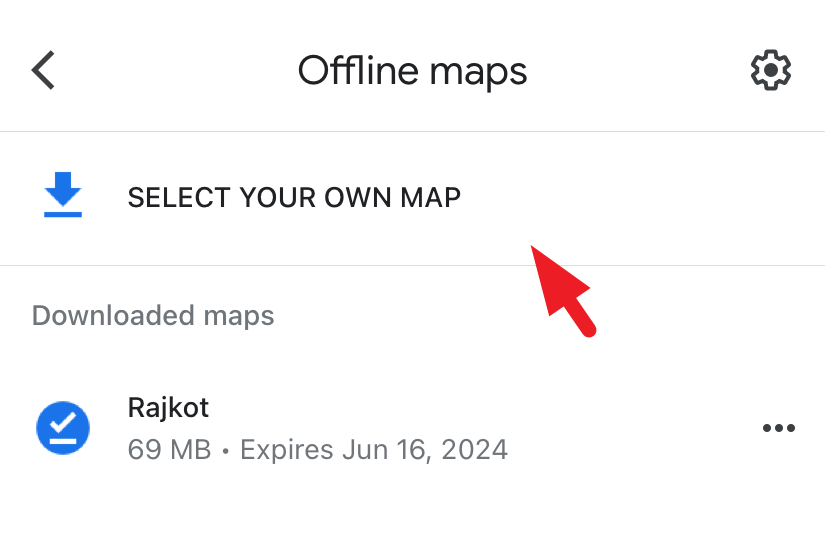
在下一個屏幕上,捏合併放大/縮小以將所需區域置於邊框內,然後點擊“下載”。
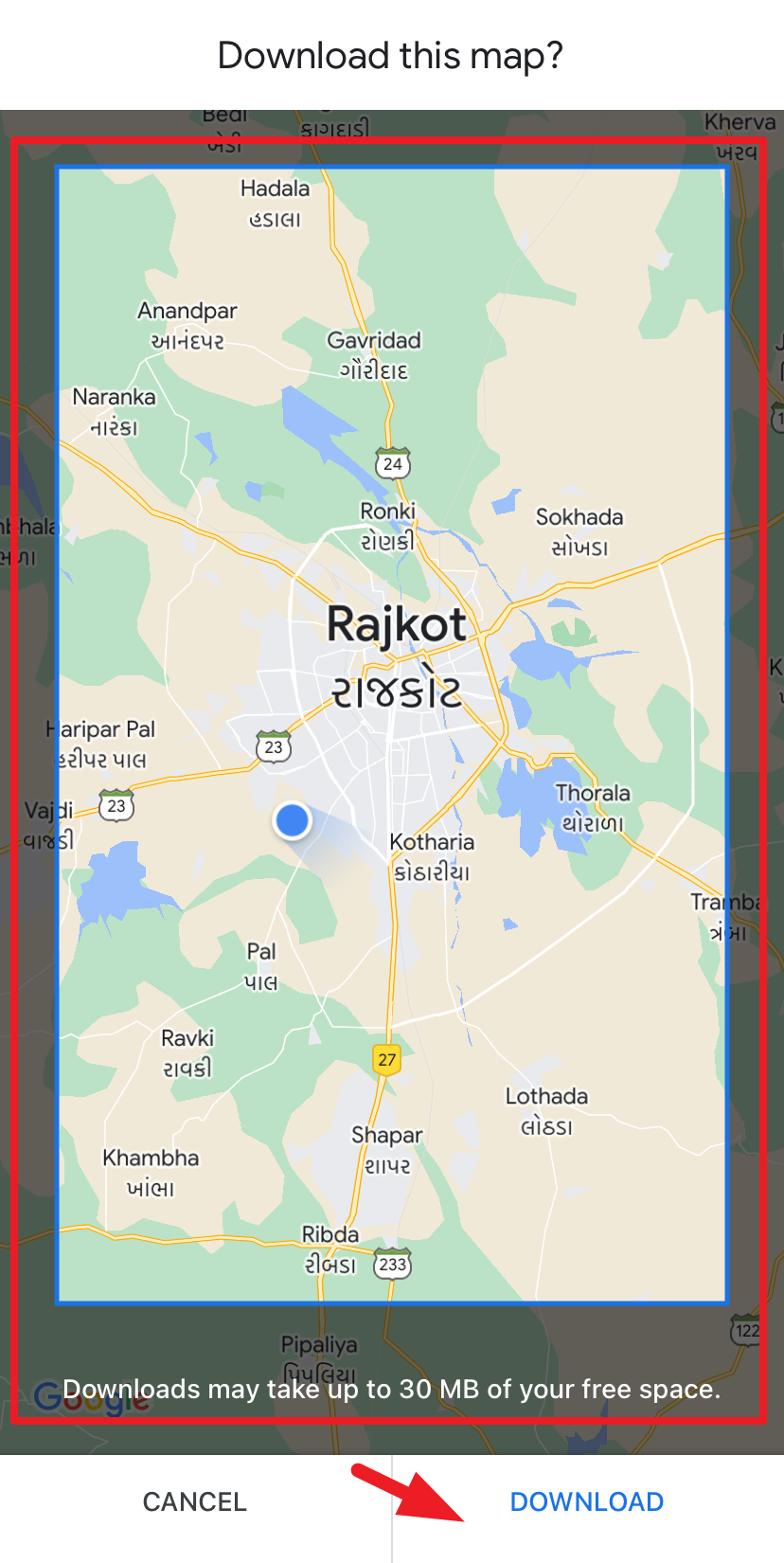
您將能夠在下一個屏幕上看到下載進度。就是這樣。
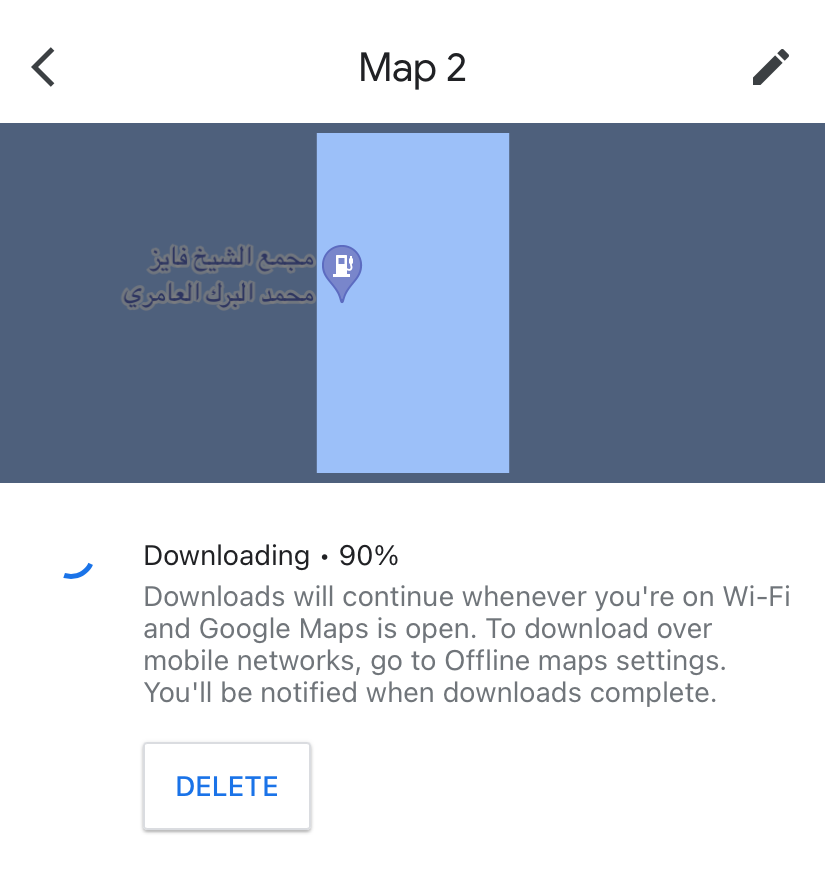
給你去吧,人們。您現在可以使用 Apple Maps 下載離線地圖,以便下次遠足或在沒有信號可用的公路旅行時使用。但是,如果您所在地區無法離線下載 Apple 地圖,我們也提供了替代方案。